イントロダクション

今回は『Blender』の『シュリンクラップ』というモデファイアを使ってオブジェクト表面に別オブジェクトを張り付ける方法を記述していこうと思います。※この記事ではblender3.0を使用しています。
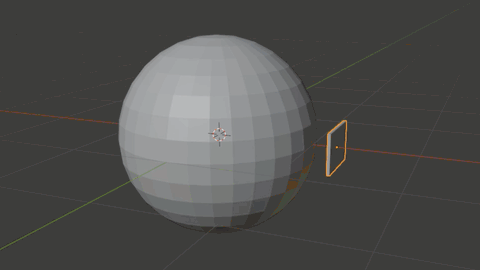
↑こんな感じで、曲面状のオブジェクト表面とかにも別オブジェクトを張り付ける事が出来る機能ですね。

これまた便利そうなモデファイアですわね。

キャラモデリングには必須機能ですからね。
私の場合はキャラの服を作る場合に多用する感じですが、メカ系なんかでも複雑な曲面にデカール的なものを張り付ける時などに多用されるようです。
ちなみに、最初のサンプル動画みたいに厚さを持たせたままオブジェクトに貼り付けるのはウェイトの調整がいるので非常に面倒くさい為に当記事では説明しませんので御了承願います。
↑それでもやりたいという人は、こちらの方の動画を視聴して下さいませ。
色々と応用範囲が広い機能ですので、覚えておいても損はないと思います。
って事で、複雑なオブジェクト表面にでも別オブジェクトを張り付ける事が出来る『シュリンクラップ』の基本的な使用方法について記述していきますので、興味のある方は読んでいって下さいませ。

宜しくお願い致しますわ。
Blenderにおけるシュリンクラップの使い方

シュリンクラップの基本使用方法
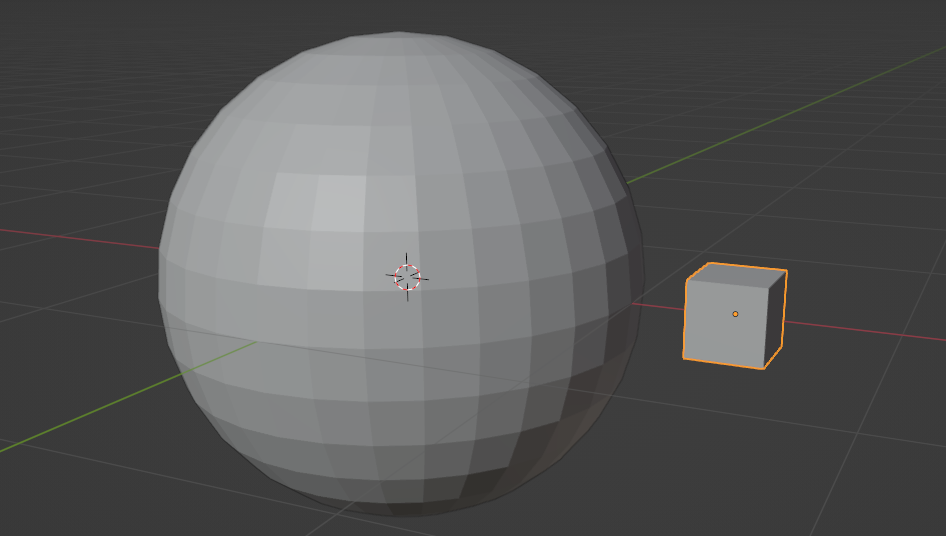
↑とりあえず、サンプルとして2つのオブジェクトを用意してみました。小さい立方体のオブジェクトをUV級のオブジェクトの表面に貼り付けてみましょう。
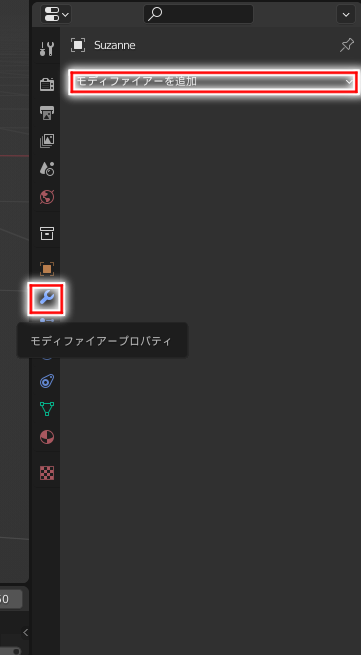
オブジェクトモードで貼り付ける側の立方体を選択状態で、↑右側にあるプロパティエディタから、スパナみたいなアイコンの『モデファイアープロパティ』を開き、その中にある『モデファイア―を追加』を押して下さい。
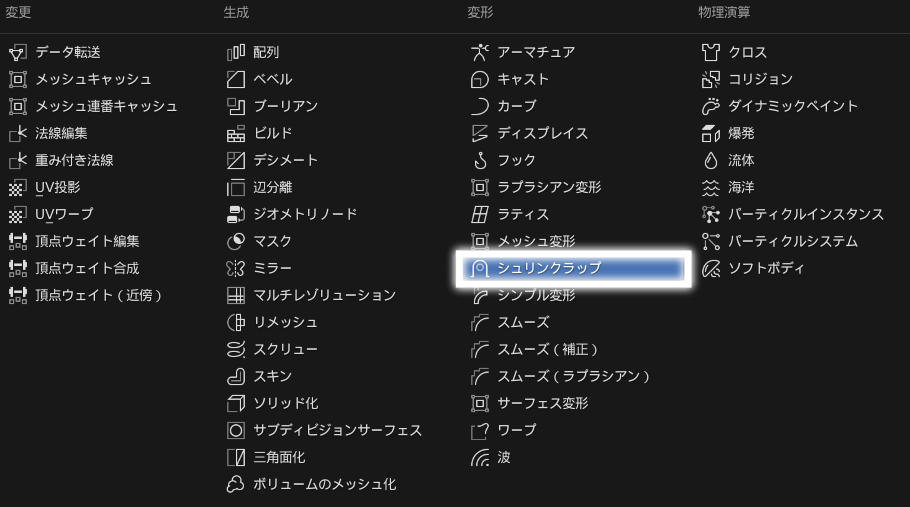
↑モデファイア一覧が表示されますので、その中にある『シュリンクラップ』を選択します。
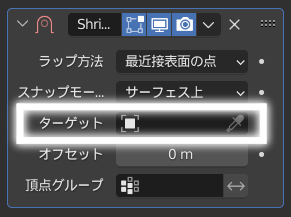
↑シュリンクラップのプロパティが生成されますので、こちらから各種設定が可能ですが、今回のサンプルだと基本的には『ターゲット』だけ設定して、あとはデフォルトで良いと思います。
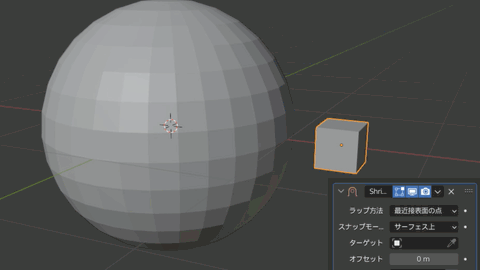
↑あとはスポイトツールとかでUV球を選択すると、立方体がUV球に貼りつくようになります。
基本的にはこれだけなので、特に迷う事はないと思います。
って事で、次項からは使いそうなパラメーターの記述をしていこうと思います。
……といっても、実はこのシュリンクラップというモデファイアは初級者だとオフセットくらいしか使わないんですよね。
一応、細かい設定は色々とあるんですけど、使用頻度が非常に低いのでキャラの服を作るとかの用途だとデフォルト設定で良かったりしますからね。
そういう訳で、オフセットの項目だけ説明していこうと思いますのでご了承願います。
オフセット
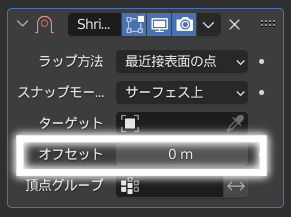
↑オフセットの数字を変更する事で、貼り付けた面からちょっと離れた場所に浮かせたり埋め込んだり出来るようになります。

↑こんな感じでシュリンクラップしたオブジェクトの位置を変更する事が出来ます。
シュリンクラップをする際の注意点
このシュリンクラップですが、複雑な構造のものに貼り付けたい場合はメッシュを細分化しないと、綺麗に貼り付けが出来ません。
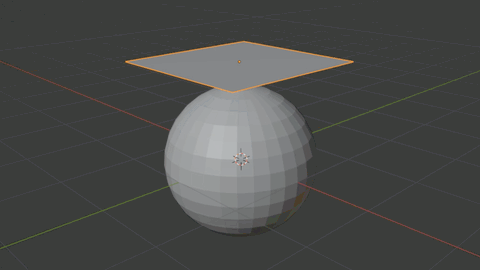
↑細分化していない(頂点が4つしかない)平面をUV球に貼りつけた場合、こんな感じでまともに貼り付けできません。
ってな訳で、細分化していきましょう。
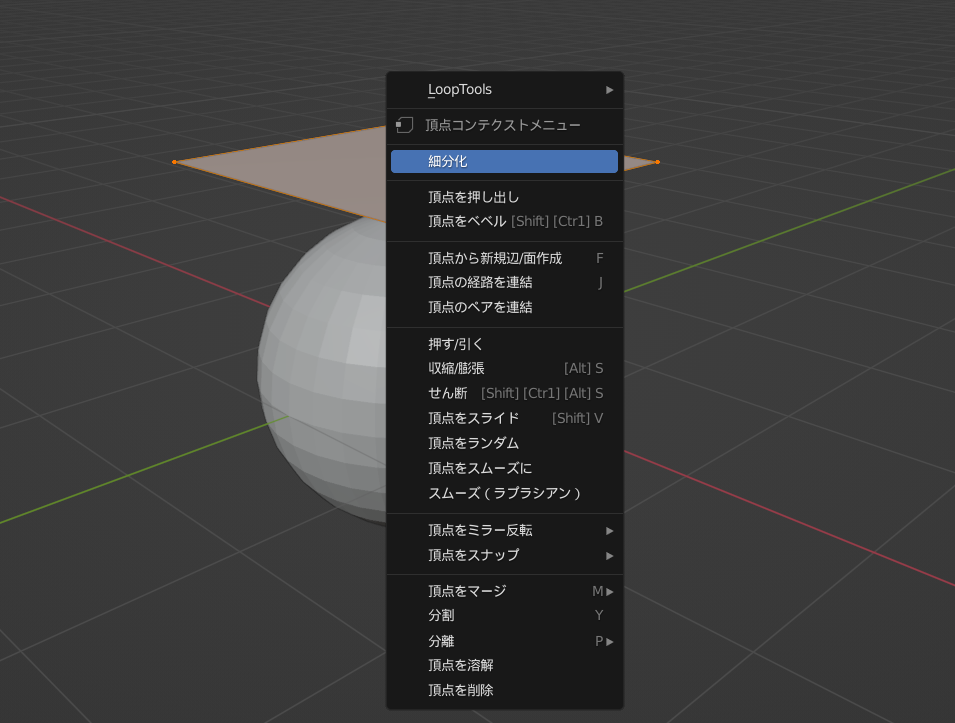
↑平面を編集モードにして右クリック→『細分化』を選択します。

↑左下にあるプロパティから『分割数』を増やして下さい。
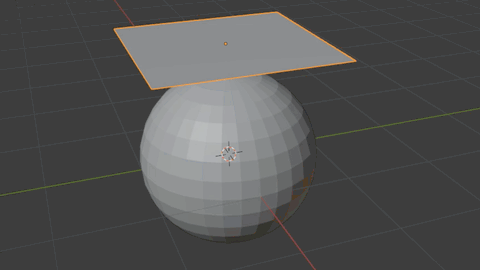
↑これで曲面にフィットするようになりました。
上手く貼り付けられないという時には頂点数が足りない場合が多いので、適当に細分化してみて下さい。
若干、手抜き気味ですが……今回のシュリンクラップに関しては以上です。
↑ちなみに、シュリンクラップを使った服の作り方に関しては、こちらの動画を見てもらった方が早いと思います。……まあ、その内に当ブログでも記事にするかも知れませんが。
では、本日はここまで。

お疲れ様でしたわ。
その他のblender関連の記事はこちらからどうぞ。
今回の経費&記事作成時間&日記

記事作成時間:約3時間
……ちょっと、今回の記事は疲れすぎて頭が回ってない状態で書いている状態だったので、落ち着いた頃にリライトしようかな、と思う今日この頃です。
ああ、あと最近はキャラモデリングのテクスチャ作成の練習とかしているんですが、これがなかなか難しかったりします。
未だに自分なりの最適解が解らないので、色々と試行錯誤している感じなんですけど……blender単体でテクスチャを塗る方が良いのか、クリスタとかの外部ソフトで塗った方が良いのか判断が出来ない状態だったりします。
まあ、テクスチャ作成自体はプラモの塗装と似た要素が多いので、割と楽しみながらやっている感じなんですが、時間がかかりすぎるので作業の最適化を進めたい所ですね。
とりあえず、イラスト作成の時もそうでしたが、今現在の私に『塗りのスキル』があんまりないのがネックでだったりしますから、3Dモデリングスキルの習得が落ち着いたら師匠達に塗りの特訓でもしてもらおうかと思っております。
今までの経験則的に、最終的な完成度という観点からするとテクスチャの塗り方がモデリングの大きなウェイトを占めているのは確かですからね。
では、最後に恒例の累計出費&記事作成時間を発表して終わりにしましょう。
総制作時間:約1807時間
累計支出:60,962円

